Om du är ny på TikTok-appen kanske du vill veta det hur man lägger till bakgrundsmusik i TikTok.
TikTok erbjuder ett enkelt sätt att skapa och dela videor. Det låter dig lägga till låtar till dina videor genom dess musikbibliotek. Det finns massor av bra ljudinnehåll som erbjuds på TikTok. Du kan enkelt upptäcka musiken du behöver och sedan lägga till den i din TikTok-video.
Nu har du två huvudsakliga sätt att göra videor för TikTok. Du kan spela in, redigera och dela en video direkt i appen. Eller så kan du skapa en video på din dator och sedan ladda upp den till TikTok. Det här inlägget berättar de här två typerna av sätt att göra en video med musik för TikTok.
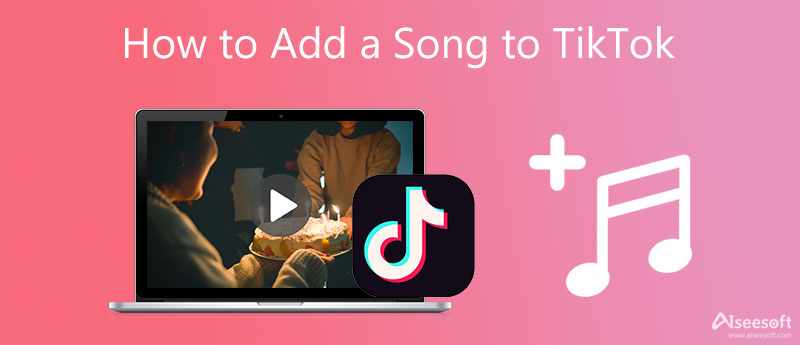
TikTok samlar massor av låtar som du kan välja mellan och använda när du redigerar en video i appen. I allmänhet kan du enkelt hitta bakgrundsmusiken du behöver från dess musikbibliotek. Den här delen guidar dig till att upptäcka och lägga till låtar på TikTok.
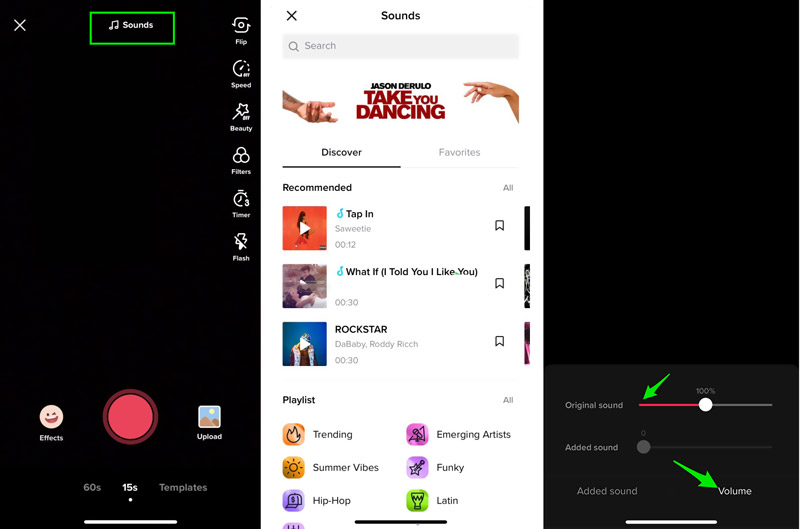
Med operationerna ovan kan du enkelt lägga till och lägga till bakgrundsmusik i TikTok. Efter det kan du fortsätta videoredigeringen och sedan dela din skapade video på dess plattform.
TikTok tillåter inte att lägga till din egen låt till TikTok, eller lägga till flera musikspår till din video. Så nu kan du inte lägga till två eller flera låtar till din video med TikTok, eller lägga till en egen låt i appen. Om du vill göra det bör du skapa videon på din dator med ett videoredigeringsverktyg och sedan ladda upp din skapade video till TikTok.
Här rekommenderar vi starkt en kraftfull videoredigerare för TikTok, Video Converter Ultimate för dig att lägga till flera låtar eller din egen musik till en video för TikTok.

Nedladdningar
100 % säker. Inga annonser.
100 % säker. Inga annonser.

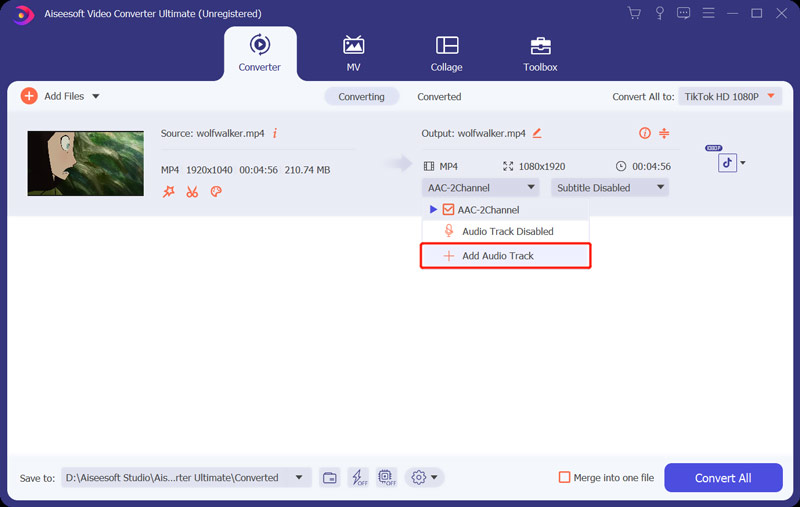
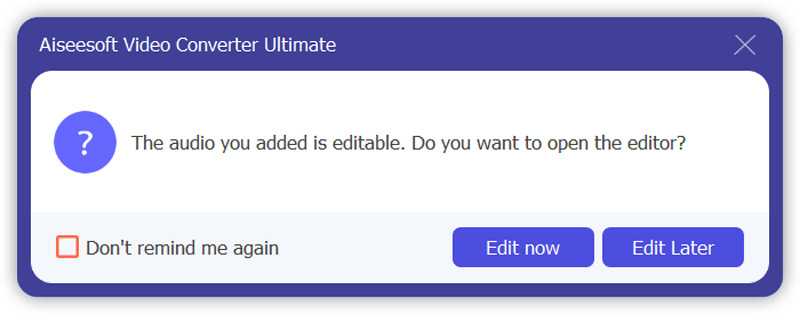
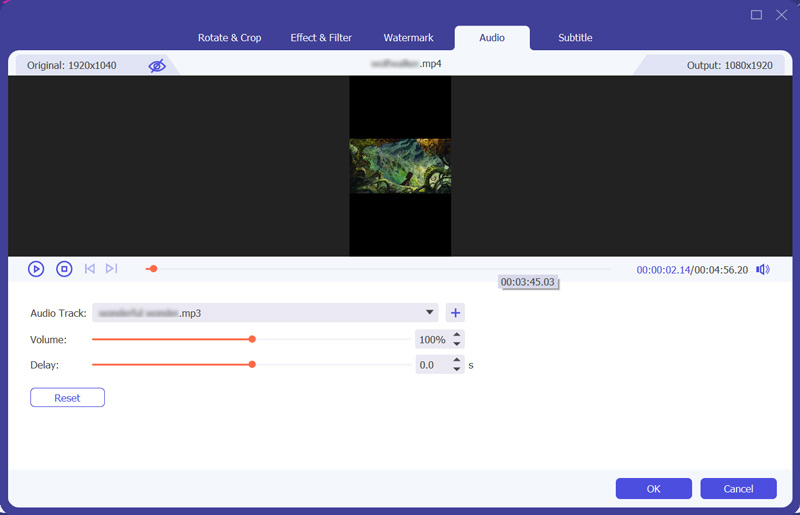
Efter redigering kan du välja ett lämpligt format från rullgardinsmenyn för Konvertera alla till. Här kan du enkelt hitta ett rätt format som TikTok stöder.
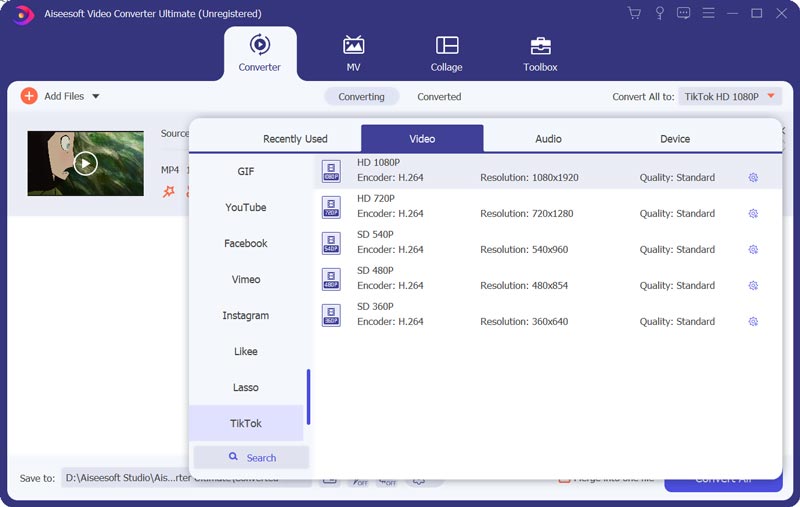
1. Hur lägger man till hela låten i TikTok-appen?
Du bör gå till Sounds of TikTok, hitta en låt du behöver, välja den fullständiga låtversionen och lägga till den som bakgrundsmusik.
2. Kan jag lägga till min text i TikTok?
Ja. TikTok har en textfunktion så att du enkelt kan lägga till din text. När du redigerar din TikTok-video kan du helt enkelt trycka på textknappen för att göra det.
3. Kan jag spela in en voiceover och lägga till den i en TikTok-video?
Ja, TikTok-appen låter dig spela in en video medan du spelar in din voiceover. Så när du spelar in en video i appen kan du starta din voiceover och behålla den i din inspelade video.
Slutsats
TikTok är en av de mest populära musikupptäckarplattformarna som finns tillgängliga idag. Du kan enkelt hitta bakgrundsmusiken du gillar från dess musikbibliotek. Det här inlägget delar också på ett enkelt sätt för att lägga till flera låtar eller din egen musik till videon för TikTok. Du kan använda din föredragna metod för att skapa videor för TikTok.

Video Converter Ultimate är en utmärkt videokonverterare, redigerare och förstärkare för att konvertera, förbättra och redigera videor och musik i 1000 format och mer.
100 % säker. Inga annonser.
100 % säker. Inga annonser.